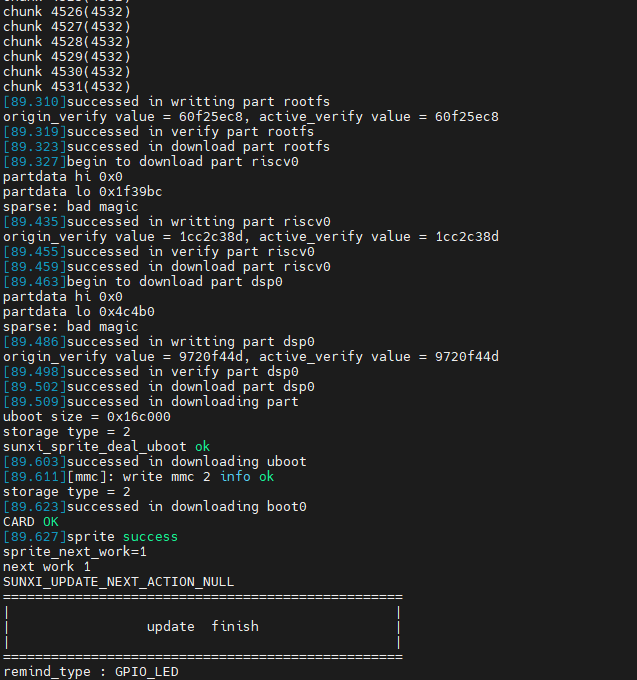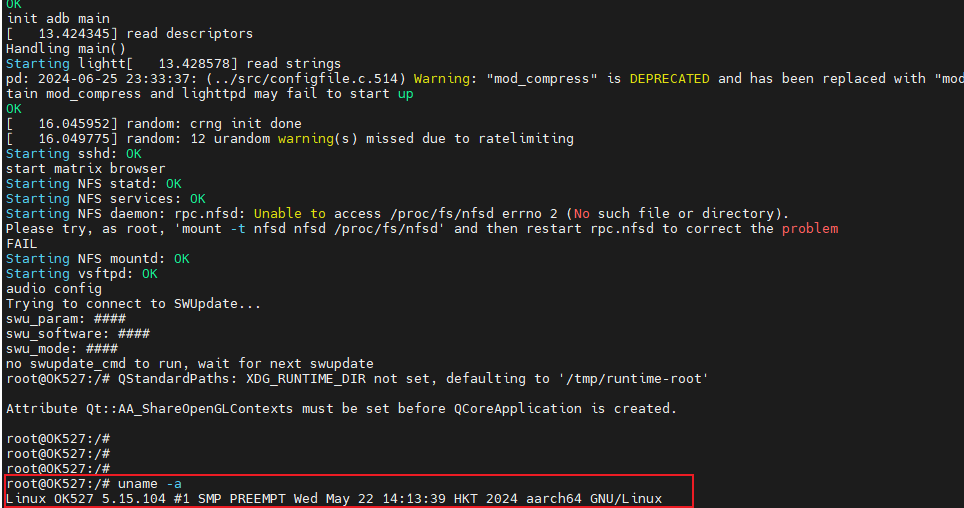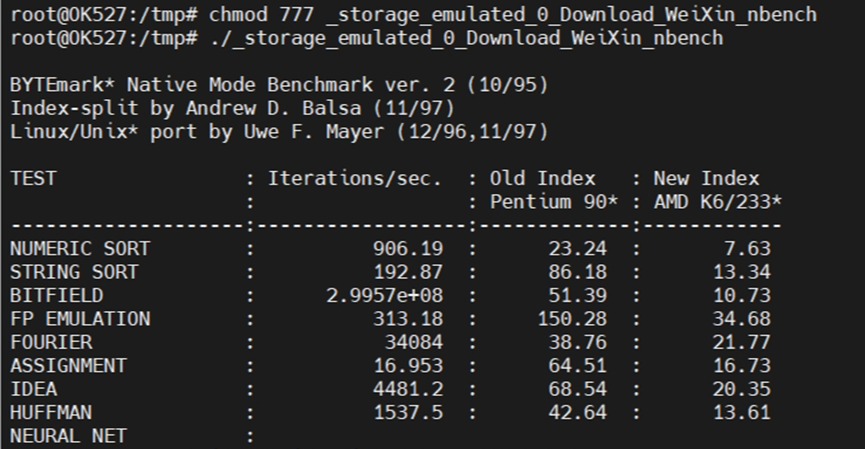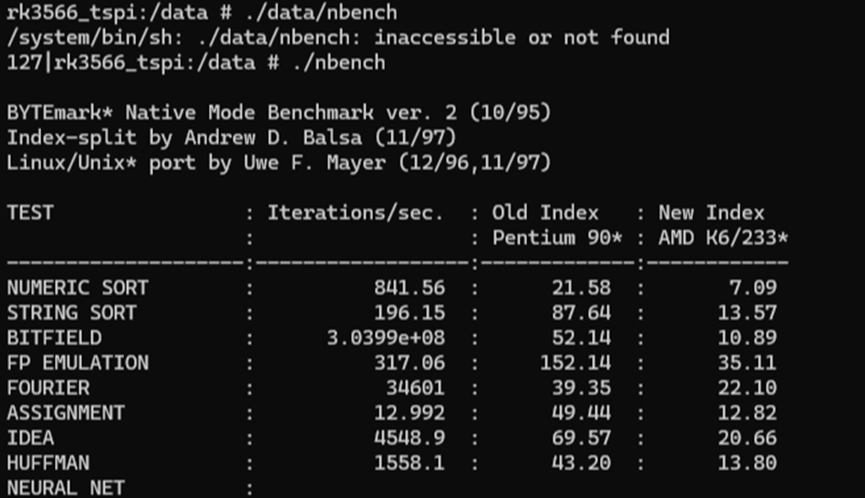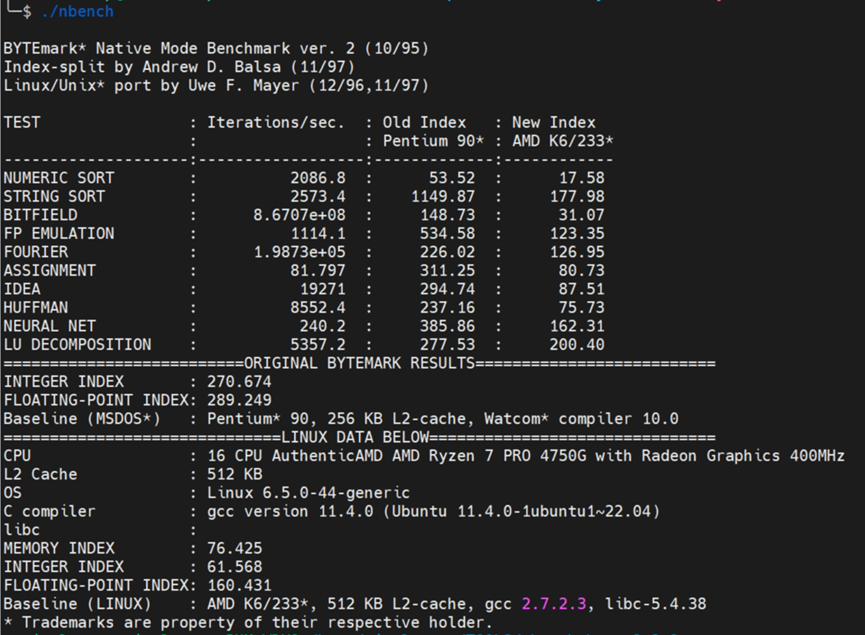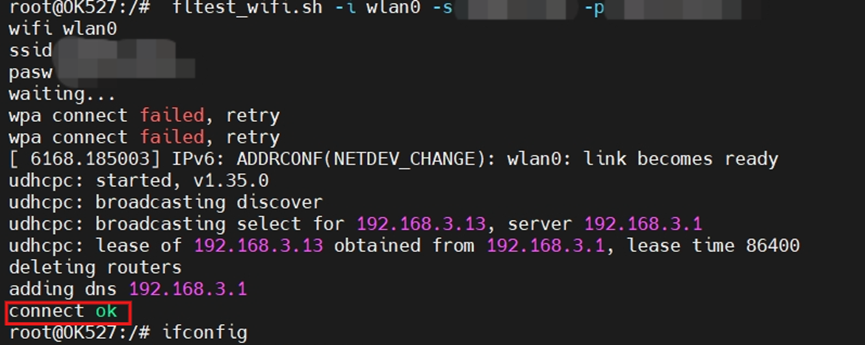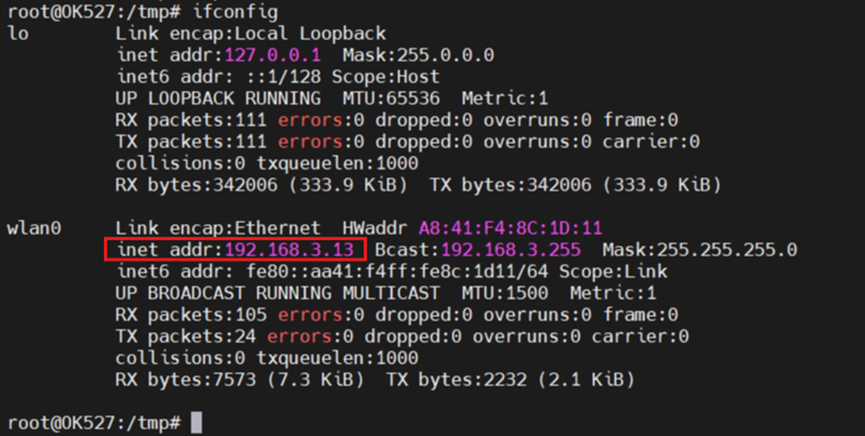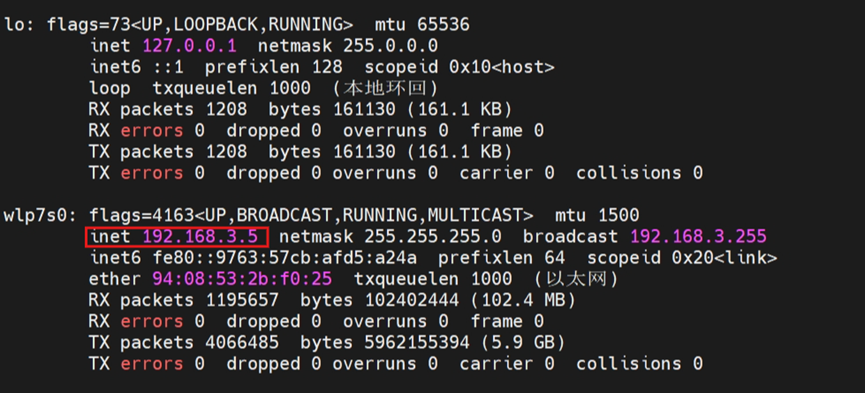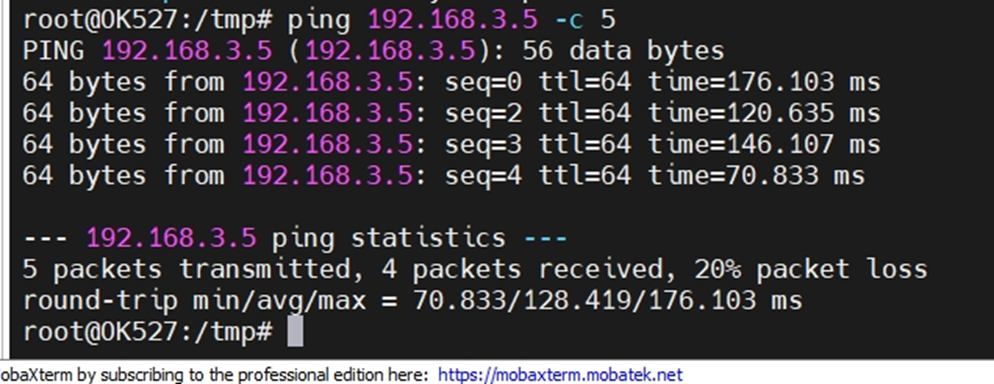T527芯片采用了8核处理器(4大核+4小核),芯片性能不容小觑,那么实际表现到底如何呢?这里笔者使用nbench作为CPU性能测试工具,对T527芯片的芯片性能进行测试。
首先介绍一下nbench:
nbench是一款专门用于处理器以及存储器性能测试的基准测试程序,即著名的BYTE Magazine杂志的BYTEmark benchmark program,nbench在系统中运行并将结果和一台运行Linux的AMD K6-233电脑比较,得到的比值作为性能指数。由于是完全开源的,爱好者可以在各种平台和操作系统上运行Nbench,并进行优化和测试,是一个简单有效的性能测试工具。Nbench的结果主要分为MEM、INT和FP,其中MEM指数主要体现处理器总线、CACHE和存储器性能,INT整数处理性能,FP则体现双精度浮点性能(大多数嵌入式处理器都没有强大的双精度浮点能力)。
想让nbench运行在我们ARM64平台也是十分简单:
Step1:获取源码
wget http://www.math.utah.edu/~mayer/linux/nbench-byte-2.2.3.tar.gz
tar -xvzf nbench-byte-2.2.3.tar.gz
cd nbench-byte-2.2.3
Step2:源码编译,此处注意如果需要在arm64平台运行,则需要将Makefile中的CC改为aarch64-linux-gnu-gcc,才可以得到对应平台支持的二进制文件。
Make
Step3:运行测试
./nbench
测试项 含义
NUMERIC SORT 数字排序——对长整数数组进行排序
STRING SORT 字符串排序——对任意长度的字符串数组进行排序。
BITFIELD 执行各种位操作函数。
FP EMULATION 一个小的软件浮点包。
FOURIER 傅里叶系数-计算波形级数近似的数值分析程序。
ASSIGNMENT 一个著名的任务分配算法。
IDEA 一种比较新的分组密码算法。
HUFFMAN 哈夫曼压缩-一个著名的文本和图形压缩算法。
NEURAL NET 一个小但功能强大的反向传播网络模拟器。
LU DECOMPOSITION 解线性方程组的鲁棒算法。
T527的测试结果如下。
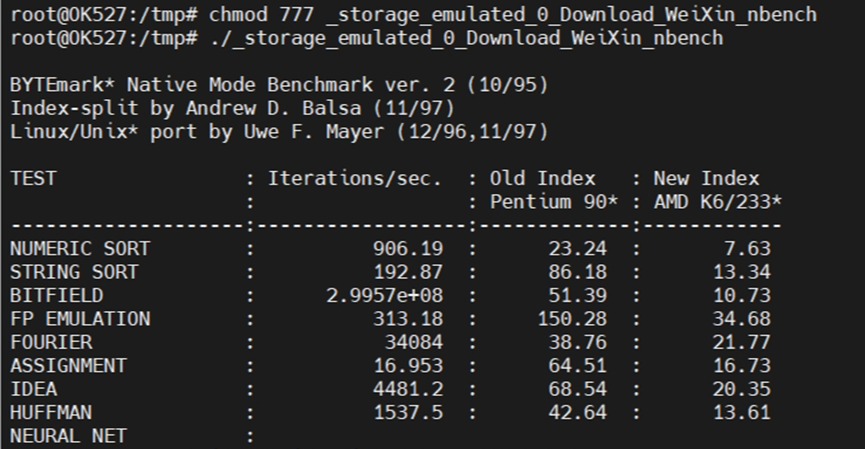
RK3566(4大核)的测试结果如下:
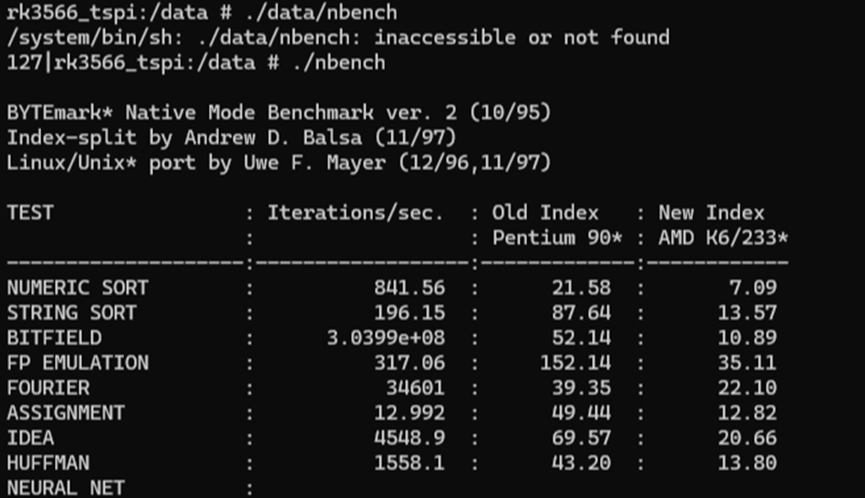
PC(AMD 4750G)上的测试结果如下:
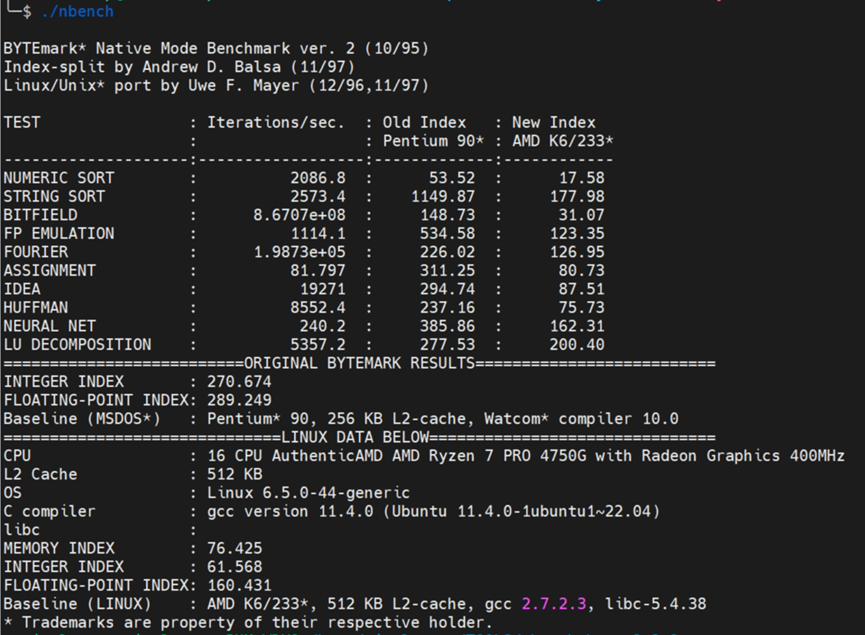
可以看到部分指标已经有台式机1/3或者1/2的得分了,要知道这可是兼顾了功耗的ARM平台,而且对标的对手是8大核的桌面级CPU,可见T527的芯片性能还是很强大的。